Como ver uma lista de músicas que você identificou usando Siri

Siri pode usar o mecanismo Shazam para identificar as músicas que ouve, o que é bastante útil - especialmente se você estiver usando Siri mãos-livres… Infelizmente, você não pode simplesmente pedir à Siri para mostrar uma lista de músicas que você identificou. Para isso, você precisa mergulhar no aplicativo iTunes ou, para uma lista mais completa, no aplicativo Shazam. Veja como tudo funciona.
Ver músicas identificadas que estão disponíveis para compra no iTunes
O aplicativo da iTunes Store tem uma lista de todas as músicas que a Siri identificou e também encontrou uma recomendação de compra no iTunes. Se você vir um link Comprar ao lado da música quando a Siri identificar, a música aparecerá na lista Siri no aplicativo da iTunes Store. Veja como encontrar a lista.
Toque no aplicativo “iTunes Store” para abrir o iTunes.
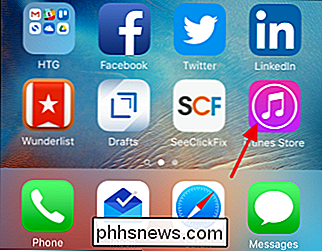
No iTunes, na guia Música, toque no ícone Lista no canto superior direito.
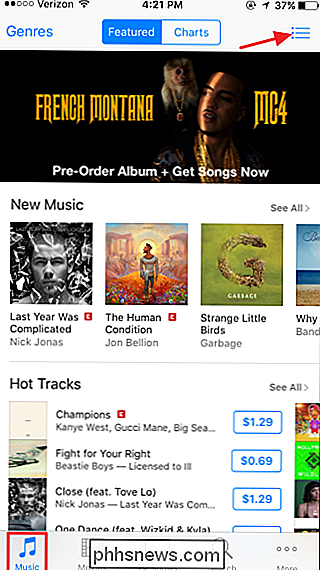
Na tela Lista, toque em a guia Siri.
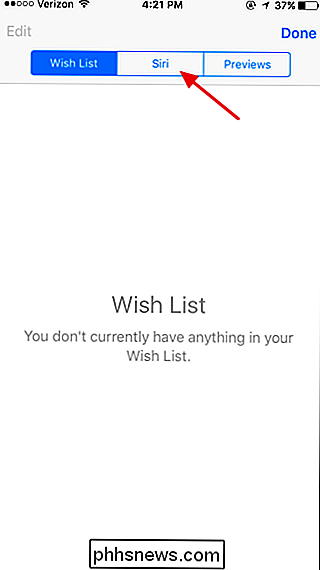
Essa guia mostra uma lista de todas as músicas que você usou para identificar o Siri e que Siri conseguiu encontrar uma opção imediata para compra na loja do iTunes.
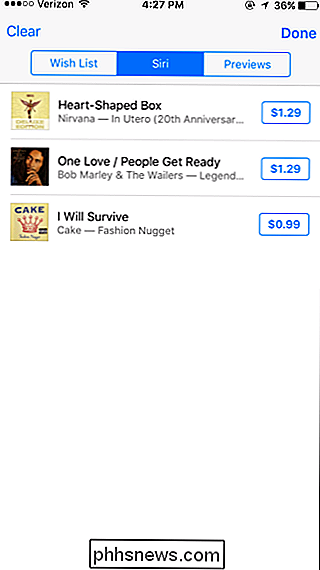
Infelizmente, essa lista não mostre músicas que você não pode comprar na loja. Ele também não mostra músicas que Siri não foi imediatamente capaz de vincular a uma opção de compra, mesmo que essas músicas estejam disponíveis na loja do iTunes. Não conseguimos bloquear uma resposta exatamente quando isso acontece, mas parece acontecer com mais frequência quando há mais de uma versão de uma música disponível na loja. Há uma solução alternativa, no entanto.
Coletar e exibir uma lista completa de músicas com o Shazam App
Como o Siri usa o mecanismo Shazam para identificar músicas, faz sentido vincular-se ao aplicativo Shazam se você o tiver instalado. O problema é que a vinculação não é automática. Você tem que mandar as músicas identificadas de Siri para o Shazam a cada vez para adicioná-las à sua lista de Shazam. É irritante, mas pelo lado positivo, pelo menos você terá uma lista completa de músicas em algum lugar, incluindo aquelas que não estão disponíveis no iTunes
Sempre que você usar o Siri para identificar uma música, você verá um link do Shazam canto inferior direito. Toque para que o Siri adicione a música à sua lista do Shazam. Este é um passo particularmente importante se o Siri não mostrar um link para comprar a música ao lado do título da música. Este é um indicador de que a música não aparecerá na lista Siri no iTunes
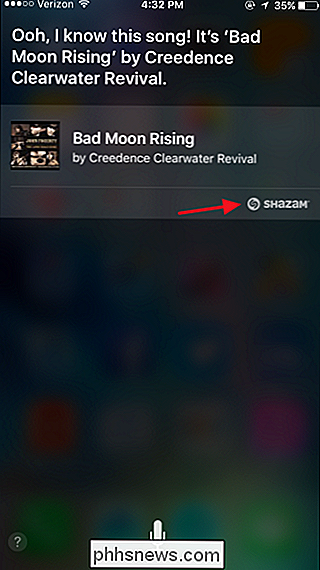
Quando você toca no link Shazam no Siri, o aplicativo Shazam se abre e você pode ver que a música foi adicionada à sua lista My Shazam.
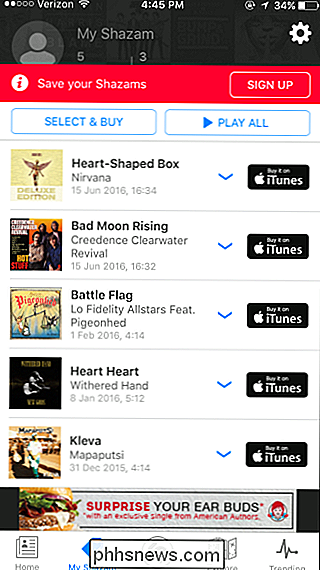
É claro que ter que tocar no link do Shazam para adicionar músicas não é o ideal, especialmente se você estiver em uma situação em que esteja usando o Siri sem usar as mãos. Mas é o que é. Você também notará no exemplo acima que a música “Bad Moon Rising” está claramente disponível no iTunes, apesar de Siri não oferecer a opção de comprá-la quando ela identificou a música.
Sim, a coisa toda é um pouco desajeitado. Seria bom se a Siri pudesse adicionar músicas automaticamente à lista do Shazam ou até mesmo manter uma lista completa da sua. Mas pelo menos existe algum mecanismo para visualizar as músicas que você identificou.

Clone seu roteador atual para uma atualização do roteador sem dor de cabeça
Upgrades de roteador são um evento raro para a maioria das pessoas e, como resultado, tendem a ser mais frustrantes do que o necessário configurações, ajustes esquecidos e requisitos de credenciais de ISP fora do lugar. Continue lendo enquanto mostramos como suavizar a estrada de atualização instável para uma transição sem esforço do seu antigo roteador para o seu novo e brilhante Por que eu quero fazer isso?

Como combinar diferentes produtos HomeKit em salas, zonas e cenas
Há uma breve curiosidade no sistema Apple HomeKit: o HomeKit suporta a combinação de dispositivos smarthome em salas, zonas e cenas , mas se um determinado aplicativo não suporta uma dessas coisas, você está sem sorte. E nenhum aplicativo inteligente permite criar cenas com vários produtos de diferentes empresas.



